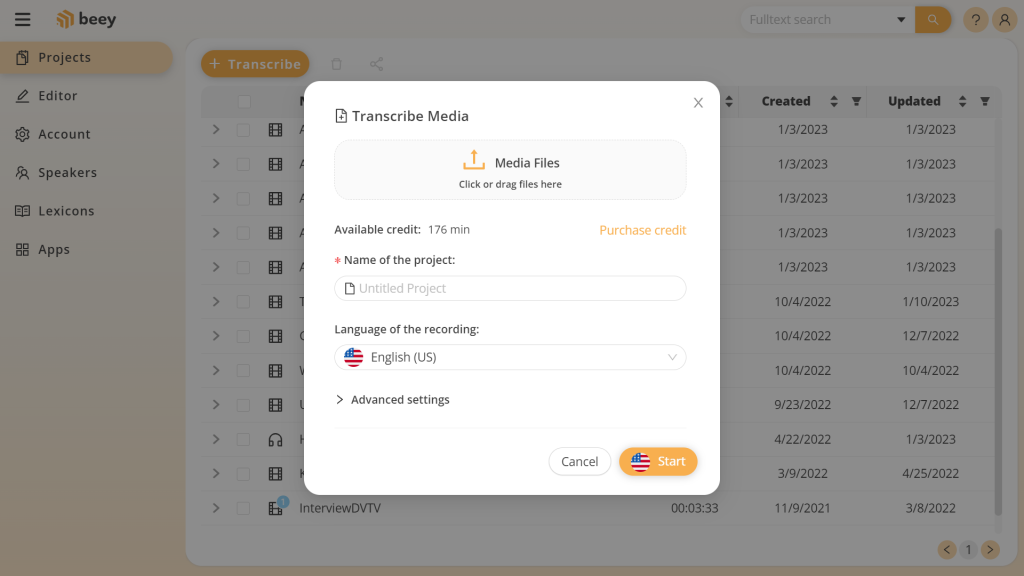Das Erstellen der Textfassung Ihrer Online-Besprechung in Microsoft Teams ist einfach. Mit Beey schaffen Sie das innerhalb weniger Minuten. Das Transkript können Sie anschließend als Besprechungsprotokoll nutzen oder die Videoaufzeichnung mit Untertiteln ergänzen.
Lesen Sie sich unsere einfache Anleitung und Tipps zur besten Transkription durch.

Transkription von Online-Meetings in Microsoft Teams:
- So beginnen Sie eine Besprechung und nehmen sie auf
Beginnen Sie eine Besprechung oder nehmen Sie an einer Besprechung teil. Wenn Sie mit der Aufnahme beginnen wollen, gehen Sie auf das Bedienelement Besprechung und wählen Sie die Schaltfläche Weitere Optionen > Aufnahme beginnen. Alle Besprechungsteilnehmer werden darüber informiert, dass eine Aufnahme und Transkription gestartet worden ist.
Eine Benachrichtigung über den Aufnahmebeginn wird zudem im Chatverlauf veröffentlicht. Wenn Sie die Aufnahme beenden wollen, gehen Sie auf das Bedienelement Besprechung und wählen Sie dort die Schaltfläche Weitere Optionen > Aufnahme und Transkription beenden - Laden Sie die Aufnahme der Besprechung herunter
Die Aufnahme der Besprechung wird im Besprechungschat angezeigt – oder im Konversationskanal, falls die Besprechung im Teams-Kanal stattfindet. Klicken Sie auf den Link zur Datei mit der Aufnahme. Die Aufnahme wird auf Ihrem Computer gespeichert. - Melden Sie sich bei Beey an
Melden Sie sich in Ihrem Beey-Konto an oder erstellen Sie hier ein neues Konto. Falls Sie zum ersten Mal bei Beey einsteigen, sehen Sie sich unsere Kurzanleitung zur Arbeit mit Beey an. - Laden Sie die Aufnahme in Beey hoch
Klicken Sie nach der Anmeldung auf „Transkribieren“, wählen Sie die Datei mit der Aufnahme und die Sprache aus und klicken Sie auf „Start“. - Kontrollieren und korrigieren Sie das Transkript
Ihre Aufnahme wird sofort transkribiert. Schon während der Transkription können Sie den Text kontrollieren und Fehler korrigieren. - Exportieren und teilen
Sie können das Transkript in den Formaten Word oder PDF herunterladen. Sie können auch ganz einfach Untertitel erstellen.